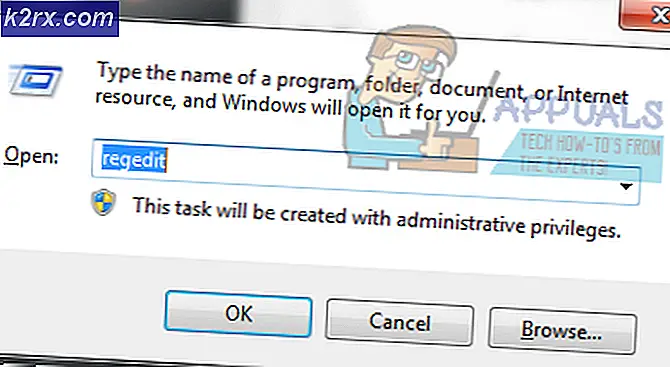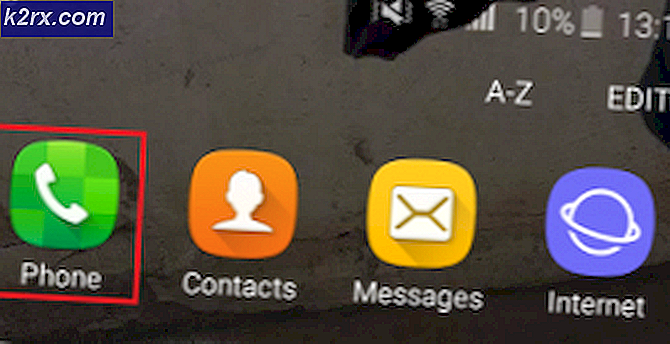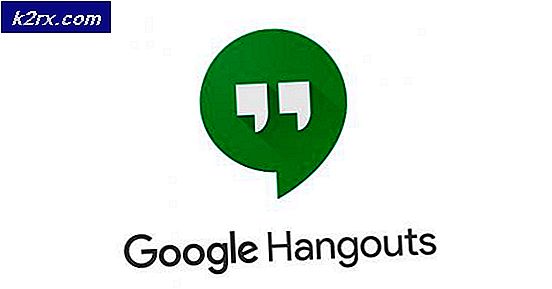Wie man ein Bild in Word dreht
Microsoft Word ist zweifellos das beste Textverarbeitungsprogramm für Desktop-Computer. Zu den unzähligen Features, die Microsoft Word seinen Benutzern bietet, gehört die Möglichkeit, Grafiken, wie zum Beispiel Formen, Textfelder, WordArt und Bilder, Textdokumenten hinzuzufügen. Darüber hinaus können Microsoft Word-Benutzer ihren Textdokumenten nicht nur Grafikelemente hinzufügen, sondern auch die Grafikelemente auf vielfältige Weise formatieren. Von Standort und Größe bis hin zum Layout in Bezug auf Text und sogar Position haben Microsoft Word-Benutzer eine beeindruckende Kontrolle über die Bilder, die sie ihren Textdokumenten hinzufügen.
Eines der wichtigsten Dinge, die Word-Benutzer steuern können, wenn es um Bilder in Word-Dokumenten geht, ist die Position - ein Word-Benutzer kann ein Bild in einem Word-Dokument beliebig drehen, bis es an der gewünschten Position sitzt. Das gleiche gilt für andere Grafikelemente in Word-Dokumenten (z. B. WordArt), und der Vorgang des Drehens anderer Grafikelemente ist nahezu identisch mit dem Prozess des Drehens von Bildern in Word. Ob Sie ein Bild in einem Word-Dokument um 90 ° drehen, das Bild horizontal spiegeln, um ein Spiegelbild davon zu erstellen, oder das Bild vertikal drehen, um es zu invertieren, Word ermöglicht, dass alles vollständig möglich ist.
Darüber hinaus ist die Kirsche auf dem Eisbecher, die Bilder in Word dreht, die Tatsache, dass das Drehen eines Bildes in Word keine Hexenwerk Wissenschaft ist und eigentlich ziemlich einfach ist. Der Prozess ist bei allen Versionen von Microsoft Word grundsätzlich identisch. Es gibt jedoch einige verschiedene Möglichkeiten, wie ein Word-Benutzer ein Bild in einem Word-Dokument drehen kann, und die folgenden sind die absolut besten:
Drehen eines Bildes um 90 ° in beide Richtungen
Die absolut einfachste Drehung, die Sie an einem Bild in Word ausführen können, ist eine Drehung um 90 ° in beide Richtungen. Um ein Bild in Word um 90 ° in beide Richtungen zu drehen, müssen Sie:
- Klicken Sie auf das Bild, das Sie drehen möchten, um es auszuwählen.
- Navigieren Sie in der Microsoft Word-Symbolleiste zur Registerkarte Format .
- Klicken Sie im Arrangierbereich auf die Schaltfläche Drehen .
- Klicken Sie im Menü auf Drehen um 90 ° oder Drehen um 90 °, je nachdem, in welche Richtung das Bild gedreht werden soll.
Sobald Sie dies tun, wird die ausgewählte Drehung auf das ausgewählte Bild angewendet.
PRO TIPP: Wenn das Problem bei Ihrem Computer oder Laptop / Notebook auftritt, sollten Sie versuchen, die Reimage Plus Software zu verwenden, die die Repositories durchsuchen und beschädigte und fehlende Dateien ersetzen kann. Dies funktioniert in den meisten Fällen, in denen das Problem aufgrund einer Systembeschädigung auftritt. Sie können Reimage Plus herunterladen, indem Sie hier klickenSpiegeln eines Bildes horizontal oder vertikal
Eine andere Möglichkeit, ein Bild in Microsoft Word zu drehen, besteht darin, es entweder vertikal zu spiegeln, es zu invertieren oder horizontal zu spiegeln, um ein Spiegelbild des jeweiligen Bildes zu erstellen. Um ein Bild vertikal oder horizontal in einem Word-Dokument zu spiegeln, müssen Sie Folgendes tun:
- Klicken Sie auf das Bild, das Sie drehen möchten, um es auszuwählen.
- Navigieren Sie in der Microsoft Word-Symbolleiste zur Registerkarte Format .
- Klicken Sie im Arrangierbereich auf die Schaltfläche Drehen .
- Wenn Sie das Bild horizontal spiegeln und ein Spiegelbild davon erstellen möchten, klicken Sie im angezeigten Menü auf Horizontal spiegeln. Wenn Sie andererseits das Bild vertikal spiegeln möchten, um es umzukehren, klicken Sie im resultierenden Menü auf Vertikal spiegeln.
Sobald Sie dies tun, wird das fragliche Bild sofort in der ausgewählten Weise umgedreht.
Ein Bild in einem beliebigen Winkel drehen
Wenn der Winkel, zu dem Sie ein Bild drehen möchten, nicht als Voreinstellung für die Drehung von Bildern in Microsoft Word existiert, haben Sie keine Angst - Sie können jedes Bild manuell auf einen Winkel Ihrer Wahl drehen. Darüber hinaus ist es ziemlich einfach. Um ein Bild in einen beliebigen Winkel zu drehen, müssen Sie einfach:
- Klicken Sie auf das Bild, das Sie drehen möchten, um es auszuwählen.
- Klicken Sie mit der linken Maustaste auf den Drehpunkt, der am oberen Rand des Bildes angezeigt wird, sobald Sie ihn ausgewählt haben.
- Ziehen Sie die Maus bei gedrückter Maustaste, um das Objekt in die gewünschte Richtung zu drehen, bis der gewünschte Winkel erreicht ist.
Hinweis: Wenn Sie möchten, dass das Objekt in Schritten von 15 ° bewegt wird, anstatt sich beim Drehen mit dem Drehpunkt frei zu bewegen, halten Sie einfach die Umschalttaste gedrückt, während Sie das Objekt mit dem Drehpunkt bewegen.
PRO TIPP: Wenn das Problem bei Ihrem Computer oder Laptop / Notebook auftritt, sollten Sie versuchen, die Reimage Plus Software zu verwenden, die die Repositories durchsuchen und beschädigte und fehlende Dateien ersetzen kann. Dies funktioniert in den meisten Fällen, in denen das Problem aufgrund einer Systembeschädigung auftritt. Sie können Reimage Plus herunterladen, indem Sie hier klicken